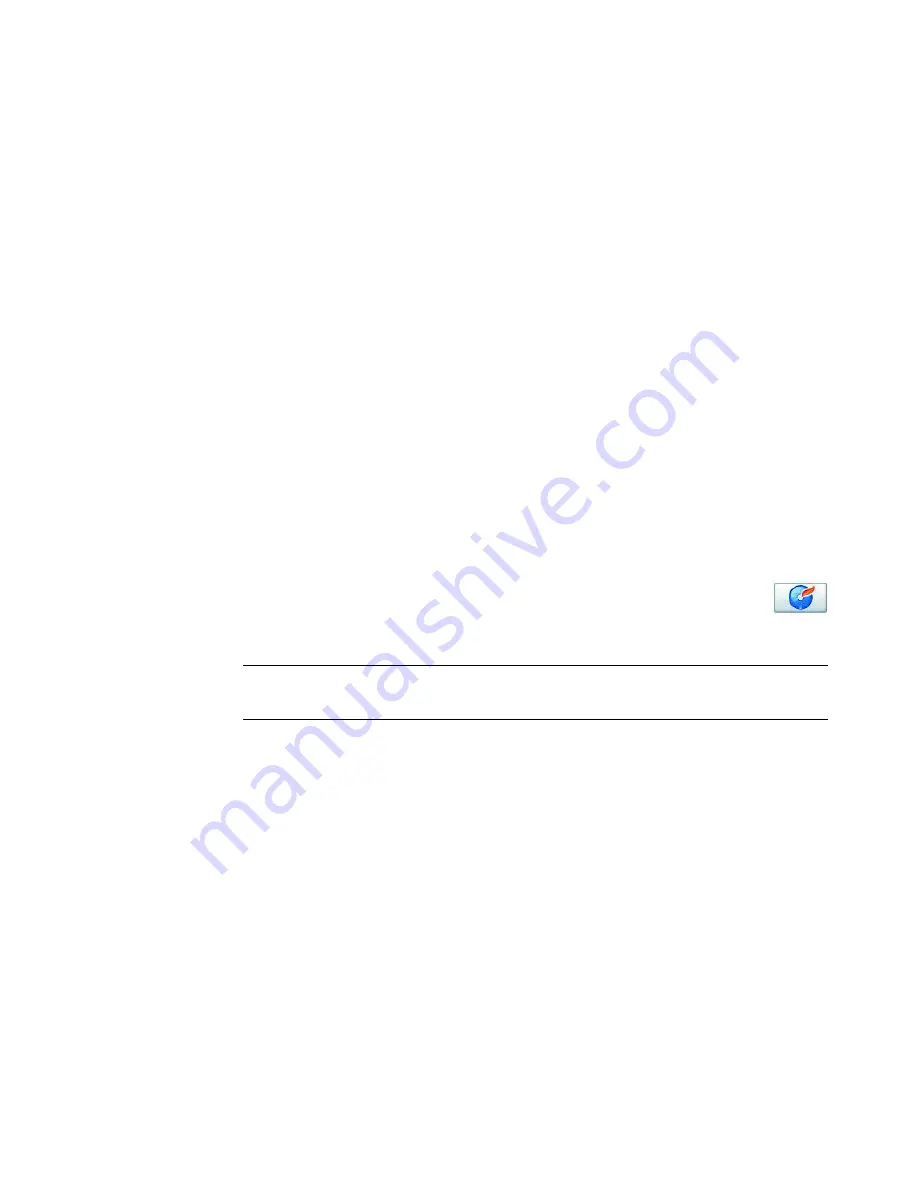
製作
音
訊和資料
光碟
147
4
按
一下
[
檔案
]
功能
表
,
選取
[
匯
入
]
,
接
著
按
一下
[
媒體檔案
]
。
瀏覽至
您的
檔案
,
接
著
按
一下
[
開啟
]
將
檔案
匯
入
您的
視
訊專
案
中。
或者
按
一下
[
擷
取
]
按鈕
:
a
選取
一
種
擷取
裝置,
例如:
DV
攝
錄影機
、
電視
、
PC
相
機
、
CD
或
DVD
。
b
按
一下
[
播放
]
按鈕播放視
訊
內容
。
c
當
您找到
檔案
中
要加
入視
訊專
案
的
片
段
時,
請
按
一下
[
錄製
]
按鈕
,
接
著
按
一下
[
停止
]
按鈕
結束
錄製動作。
d
當
[
擷取檔案名
稱
]
視窗
開
啟
時,
請
為您
擷取
的
視
訊
檔案輸入名
稱
,
接
著
按
一下
[
確定
]
。您所
擷取
的
視
訊
會
被
新
增至
您的
視
訊專
案
中。
5
在您
匯
入
或
擷取
您所
有
的
視
訊
檔案
後
,
請
按
一下
[
編輯
]
按鈕
。
請
使用
視窗
左側
的編
輯工具編輯您的
視
訊
檔案
。
6
按
一下
[
編
製
]
按鈕
。
選擇
您的設定,
接
著
按
一下
箭
號按鈕
繼續
。
按
一下
核
取記號按
鈕以
開
始執
行您的
視
訊。
7
選取檔案類型
,
例如:
視訊檔案
或
音源檔案
,
接
著
按
一下
箭
號按鈕
繼續
。
8
選擇
您的設定,
接
著
按
一下
箭
號圖
示
繼續
。
9
按
一下
核
取記號圖
示
以
開
始執
行您的
視
訊。
10
按
一下
[
製作光碟
]
按鈕
。您可
以
在您的
視
訊中
加
入樣
式或功能
表按鈕
。
11
按
一下
[
燒
錄光碟
]
圖
示,
然後
選擇
您的錄製
選項
。
12
準備
好要
製作
視
訊
光碟
時,
請
按
一下
[
確定
]
。
13
錄製
完
成時,
請
按
一下
[
確定
]
。
複
製光碟
以
下
章
節
說明複製
現
有
CD
或
DVD
的方法。
使用
兩
台光碟機
複
製光碟
如
果
您
擁
有兩台光碟
機,您可
以
直
接
從一
台光碟
機複製
CD
或
DVD
到另一
台光碟
機。使用
這個
方法複製
DVD
,
必須要
有兩台
DVD
光碟
機。
否
則,
請
採用下一
節
的
步驟
複製
DVD
。
若要
使用
兩台光碟
機複製
CD
或
DVD
:
1
插入
可
寫入
的
CD
或
DVD
到
光碟燒
錄機。
2
在另一
台光碟
機
插入
您
想要
複製的
光碟
。
注意事項:
如
需更
多
關於使用
CyberLink PowerDirector
的說明,
請
按
一下
[
說明
]
功能
表
,
接
著
按
一下
[
《
威力導
演
》說明
]
。
Содержание Pavilion Slimline s3400f
Страница 1: ...快速入門 ...
Страница 14: ...4 快速入門 功能依不同的型號而異 ...
Страница 28: ...18 快速入門 功能依不同的型號而異 ...
Страница 38: ...28 快速入門 功能依不同的型號而異 ...
Страница 43: ...使用滑鼠 33 無線滑鼠和鍵盤的疑難排解 如果無線滑鼠和鍵盤沒有回應 請參閱 使用鍵盤 中的 同步化無線滑鼠和鍵盤 章 節來重新同步化裝置 ...
Страница 44: ...34 快速入門 功能依不同的型號而異 ...
Страница 52: ...42 快速入門 功能依不同的型號而異 麥克風 可有效控制麥克風的錄製音量和播放音量 包括雜訊抑制與取消聲音共鳴的 按鈕 音源輸入 數位輸入 可控制音量 播放 靜音 錄製和多音源音訊 ...
Страница 80: ...70 快速入門 功能依不同的型號而異 ...
Страница 86: ...76 快速入門 功能依不同的型號而異 ...
Страница 94: ...84 快速入門 功能依不同的型號而異 ...
Страница 122: ...112 快速入門 功能依不同的型號而異 ...
Страница 152: ...142 快速入門 功能依不同的型號而異 ...
Страница 174: ...164 快速入門 功能依不同的型號而異 ...
Страница 190: ...180 快速入門 功能依不同的型號而異 ...
Страница 218: ......
Страница 219: ......
Страница 220: ...Part number 5992 2280 ...
















































